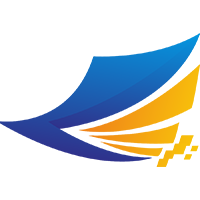使用者管理
使用者管理
# 系統管理-使用者管理
文件號: E-ON-SYS-2006
目的: 設定使用ERP系統的使用者,實現精準許可權管理。
功能: 主要用來設定使用愛招飛企業整合管理平臺的使用者。
範圍: 設定使用者名稱密碼、功能許可權、數據許可權等。
執行部門: ERP系統管理員。
# 操作步驟
- 進入使用者管理界面
進入系統后,點選[系統管理]-[使用者管理]進入界面。
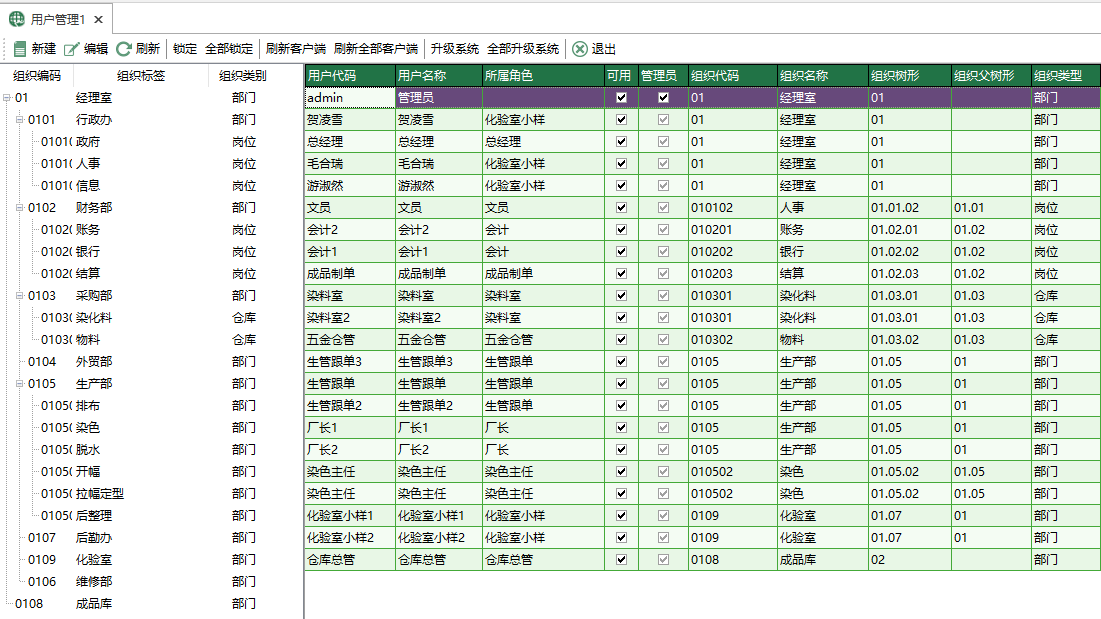
- 檢視使用者
如圖1所示,左側為組織,可點選對應組織檢視組織下屬使用者。
- 編輯、新增使用者
需要新增使用者,直接點選左上角的[新建]按鈕;需要編輯已有使用者,選中該使用者後點擊[編輯]按鈕,進入使用者編輯界面。
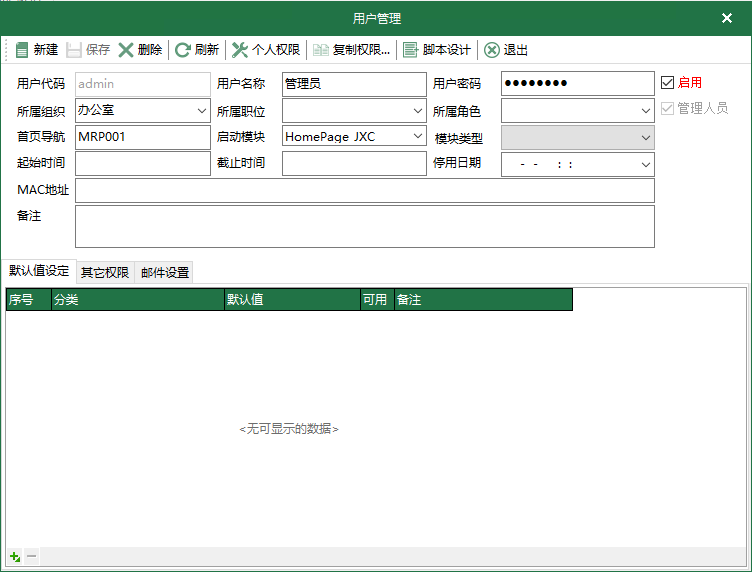
在使用者編輯界面,輸入使用者的基本資訊並配置使用者的職位、所屬角色等資訊。需要注意的是,只有勾選[啟用]才能讓使用者獲得登錄許可權。輸入完畢確認無誤後點擊[儲存]按鈕鈕。
如果配置的使用者被勾選了[管理人員],那麼該使用者將獲得該系統的全部功能許可權,不受許可權控制的影響。本系統的預設使用者「管理員」具有管理員許可權。
- 預設值設定:單據建立時對指定欄位的預設值設定,如倉庫、部門等欄位的內容。
- 其它許可權:指定使用者對於表格的操作許可權以及數據檢視許可權。
- 郵件設定:指定使用者郵箱帳號資訊、郵件落款等。
- 許可權配置
在圖2的界面中,點選[個人許可權],進入[個人許可權]編輯界面。
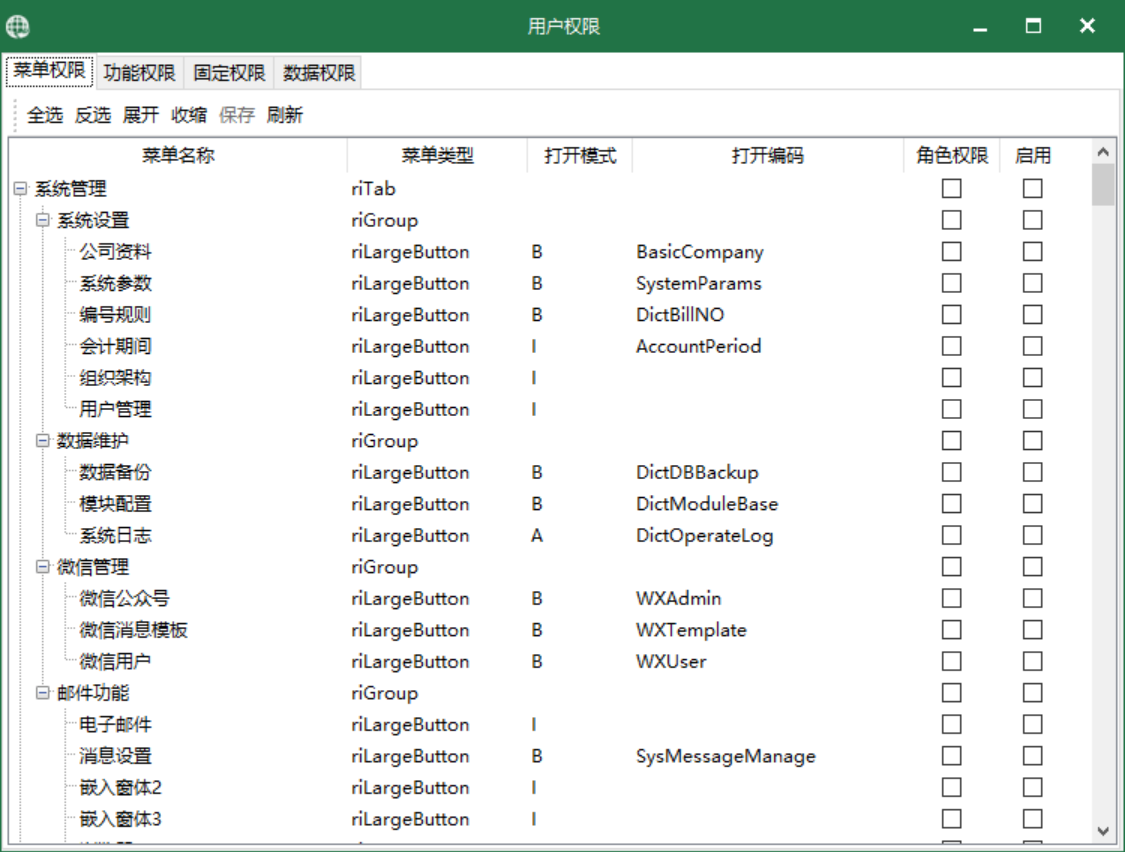
個人許可權是對角色許可權的補充。其編輯形式與內容與角色許可權編輯相同,需要注意的是,該使用者所屬角色的許可權會對應顯示在[角色許可權]列中,個人新增的許可權對應的是[啟用]列。
- 功能表許可權:
勾選為該使用者啟用的功能許可權。目前系統內所有的功能都可以在此處進行配置。
功能表型別為riLargeButton活著riButton的選項是功能模組,勾選啟用這些功能模組時必須同時勾選對應的上級功能表(選項前帶有-的,功能表型別為riTab、riGroup或者riSubItem的均為上級功能表)才能讓該角色獲得該功能許可權。
例如,在圖3中,勾選啟用了[公司資料]選項,同時也應勾選啟用其上級功能表([系統資料]、[系統管理])才能讓角色獲得[公司資料]功能許可權。
功能許可權
- 固定許可權:
勾選對應的選項,可以讓對應的使用者不能使用特定的功能許可權,如列印、導出、儲存、右鍵功能表等。
除上述內容外,在圖2界面中下側有[其他許可權]。點選后界面如圖4所示,可根據情況選擇是否開啟該使用者定製表格、導出表格的功能。
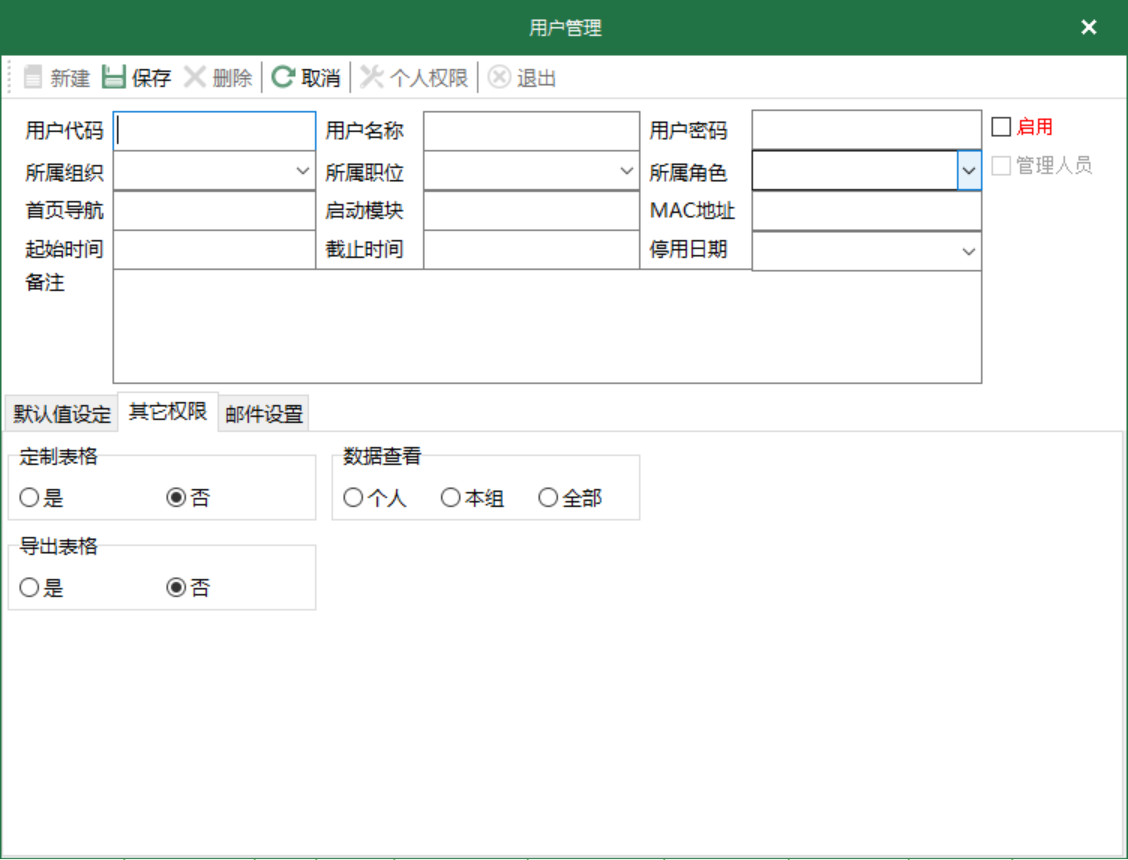
依次填寫公司資料各欄位資訊。填寫完畢后,點選[儲存]按鈕儲存,如不想儲存,點選[退出]按鈕。
# 部分欄位說明
[使用者程式碼]: 用於系統登錄的使用者代號,由管理員自行定義。
[使用者名稱稱]: 用於系統登錄的使用者名稱稱,由管理員自行定義。
[使用者密碼]: 用於系統登錄的使用者密碼,由管理員分配預設密碼,使用者登陸系統后可自行修改。
[可用]: 用於標明目前使用者是否處於啟用狀態,未打勾的使用者無法登錄系統。
[管理員]: 表示使用者是否為管理員。
[所屬組織]: 使用者所屬部門組織名稱。
[所屬職位]: 使用者在企業職位名稱。
[所屬角色]: 使用者的角色,也可以理解為部門許可權組。
[首頁導航]: 指定流程圖程式碼,使用者登陸系統後會顯示流程圖。
[啟動模組]: 指定啟動模組編號,使用者登陸系統後會顯示指定模組的界面,如主頁HomePage_001 。
[MAC地址]: 指定MAC地址后,使用者只能在指定的MAC地址電腦登陸帳號使用系統。
[起始時間] [截止時間]: 指定起始時間和截止時間,使用者只能在此時間範圍內使用系統功能,如早上8點到晚上20點。
[停用日期]: 指定使用者帳號使用到期時間,當到這個指定停用日期后,此帳號將自動停用,不可再登陸系統。